Stiahnite si a nainštalujte iOS 14 na iPhone prostredníctvom OTA Update alebo Restore Image
Rôzne / / August 05, 2021
V tomto tutoriáli vám ukážeme, ako nainštalovať iOS 14 na váš iPhone pomocou metódy OTA Update alebo Restore Image. Nedávno ukončená udalosť Apple Event zakúpená v najnovšej hodinke Series 6, úplne novom iPade a službe Apple One. Aj keď v súvislosti s telefónom iPhone 12 neexistovali žiadne novinky, napriek tomu oznámili dostupnosť ich najnovšieho operačného systému. The iOS 14 je teraz k dispozícii pre všetky podporované zariadenia Apple.
Vďaka tomu môžete privítať množstvo nových funkcií vrátane novej knižnice aplikácií a miniaplikácií Domovská obrazovka. Rovnakým spôsobom sa tu tiež nachádza obraz v režime obrazu, Translate App, funkcia App Clips a nové kompaktné používateľské rozhranie Siri. Potom by ste do tohto zoznamu mohli zahrnúť aj doplnenie automobilových kľúčov a niektorých vylepšení ochrany osobných údajov. A všetky tieto funkcie sú teraz k dispozícii pre vaše zariadenia Apple. V tejto príručke uvedieme podrobné kroky na inštaláciu systému iOS 14 na váš iPhone pomocou metódy OTA Update alebo Restore Image.

Ako nainštalovať iOS 14 na váš iPhone
Existujú dva rôzne spôsoby, ako môžete aktualizovať svoj iPhone na najnovšiu verziu. Prvý bude automatický, zatiaľ čo druhý je manuálny. Pokyny pre obe sú uvedené v tomto dokumente.
METÓDA 1: Prostredníctvom aktualizácie OTA
Toto je jednoduchšie z dvoch spôsobov, ktoré nevyžadujú veľké úsilie. Musíte vykonať iba tieto kroky:
- Prejdite do ponuky Nastavenia na svojom iPhone. Potom choďte do sekcie Všeobecné a klepnite na Aktualizácia softvéru.

Kredity: Apple - Keď je k dispozícii aktualizácia, klepnite na možnosť Stiahnutie a inštalácia, ktorá sa nachádza v dolnej časti, a pokračujte podľa pokynov na obrazovke.
- Môžete tiež využiť funkciu automatických aktualizácií na vašom iPhone. Prejdite do časti Aktualizácia softvéru> Prispôsobiť automatické aktualizácie a povoľte prepínače Stiahnutie aktualizácií pre iOS a Inštalácia aktualizácií pre iOS.
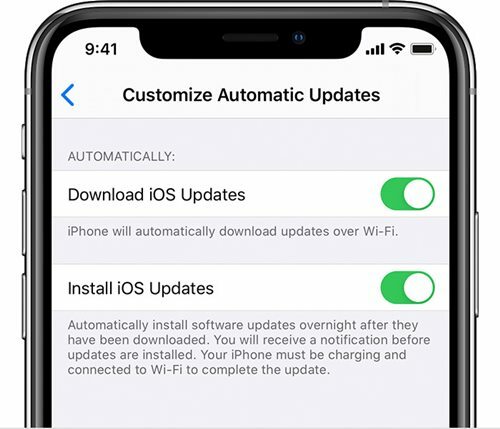
Kredity: Apple - Prvá možnosť automaticky stiahne aktualizáciu, keď bude k dispozícii. Ten si nainštaluje aktualizáciu cez noc (po upozornení), ak sa nabíja a je pripojený k WiFi.
Toto bolo všetko z tejto časti o tom, ako nainštalovať iOS 14 na váš iPhone cez OTA Update. Poďme sa teraz pozrieť na metódu Obnoviť obrázok.
METÓDA 2: Nainštalujte iOS 14 cez Obnoviť obrázok
Ak ste ochotní ísť manuálnou cestou, musíte splniť niekoľko predpokladov. Najdôležitejšie je, že budete potrebovať macOS Big Sur 11 beta 6 alebo novší s nainštalovaným Xcode 12. Predtým ste mali možnosť použiť staršiu verziu systému macOS, ale v systéme iOS 14 by čokoľvek pod Big Sur 11 nestačilo. Takže ak máte toto nastavenie, stiahnite si súbor IPSW pre váš iPhone z nižšie uvedenej časti a potom postupujte podľa pokynov na inštaláciu iOS 14 do vášho zariadenia.
Stiahnite si IPSW Restore Image
- iPhone SE (2. generácia)
- iPhone 11
- iPhone 11 Pro
- iPhone 11 Pro Max
- iPhone XS
- iPhone XS Max
- iPhone XR
- iPhone X
- iPhone 8
- iPhone 8 Plus
- iPhone 7
- iPhone 7 Plus
- iPhone 6S
- iPhone 6S Plus
- iPhone SE (1. generácia)
Inštalačné kroky
Tu sú kroky na inštaláciu iOS 14 na váš iPhone pomocou metódy Obnoviť obrázok:
- Pripojte svoj iPhone k počítaču pomocou bleskového kábla.
- Teraz, keď sa vám na obrazovke zobrazí správa „Odomknite iPhone, aby ste mohli používať príslušenstvo“, odomknite ju pomocou prístupového kódu, Face ID alebo Touch ID.
- Okrem toho možno budete musieť počítaču dôverovať, ak svoje zariadenie pripájate k tomuto počítaču úplne prvýkrát.
- Po úspešnom pripojení by sa malo na vašom počítači zobraziť nové okno vyhľadávača. Ak sa to z nejakého dôvodu nezobrazí, prejdite do sekcie Miesta a z bočnej ponuky vyberte svoje zariadenie. Potom by ste sa mali presunúť na kartu Všeobecné. V tomto okamihu, ak chcete, môžete tiež urobiť úplnú zálohu zariadenia pomocou tohto samotného okna FIdner.
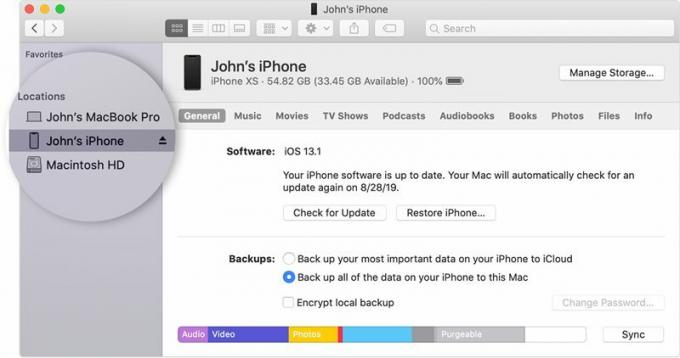
Kredity: Apple - Ďalej stlačte a podržte tlačidlo Možnosti a potom v ponuke Finder kliknite na možnosť „Update“ alebo „Check for Update“.
- Potom prejdite na súbor s obrázkom obnovenia IPSW a vyberte ho.
- Nakoniec kliknite na Otvoriť a proces inštalácie sa začne. Po dokončení sa zariadenie reštartuje na novo nainštalovaný operačný systém. Dokončite nastavenie podľa pokynov na obrazovke.
Týmto uzatvárame príručku o tom, ako nainštalovať iOS 14 na váš iPhone pomocou metódy OTA Update alebo Restore Image. Dajte nám v komentároch vedieť, pre ktorú metódu ste sa nakoniec rozhodli. Na záver tu uvádzame niektoré užitočné Tipy a triky pre iPhone, Tipy a triky pre PCa Tipy a triky pre Android že by ste sa tiež mali pozrieť.



